Operační systém macOS rozhodně není dokonalý a čas od času se stává, že i zde zamrzne nějaká aplikace. V případě operačního systému Windows byste ihned zběsile začali mačkat notorickou klávesovou zkratku Control + Alt + Delete, ale jak si můžete všimnout, tak se tyto klávesy jednoduše na Macu nenacházejí. To ale rozhodně neznamená, že si nemůžete zobrazit klasického správce úloh, který se podobá tomu na Windows. Pojďme se tedy společně v tomto návodu podívat na to, jakým způsobem můžete na Macu akci podobnou té Control + Alt + Delete na Windows vyvolat.
Mohlo by vás zajímat
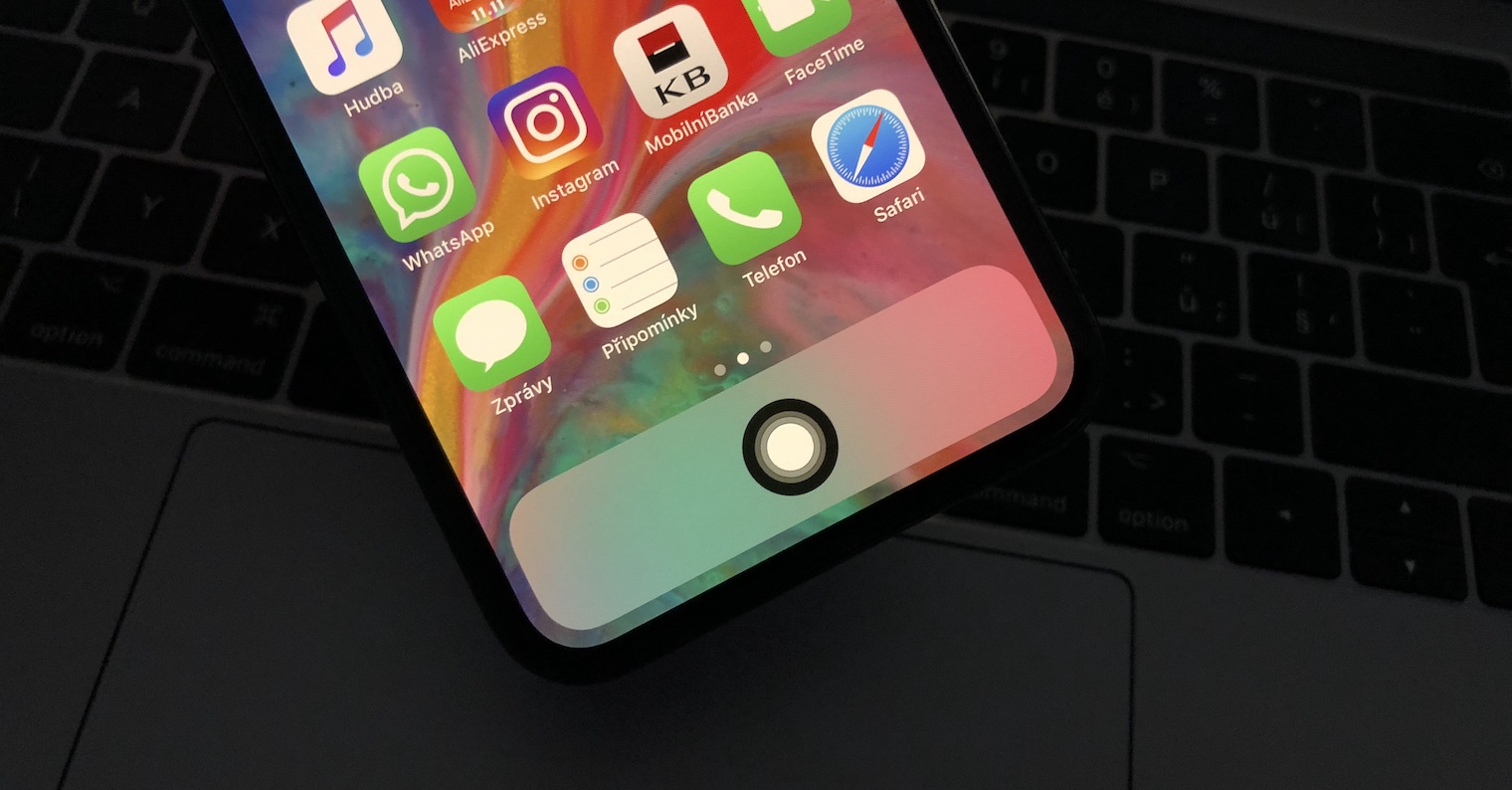
Kde se na Macu nachází Ctrl + Alt + Delete?
Pokud se stane, že vám na Macu nějaká aplikace zamrzne a rádi byste vynutili její ukončení přes nějakého správce úloh, tak samozřejmě můžete. Vše, co k tomu musíte udělat, je stisknout klávesovou zkratku Command + Option (Alt) + Escape. Jakmile tak učiníte, tak se na obrazovce Macu objeví malé okénko, kde se nachází seznam všech spuštěných aplikací. Sice se v tomto okně nenachází informace o využití hardwaru ani další informace, avšak to hlavní v podobě možnosti ukončení aplikací zde je. Pro vynucené ukončení aplikace tedy stačí, abyste ji v malém okénku označili kliknutím, a poté stiskli tlačítko Vynutit ukončení.
Souvisejíci

Jedna z výhod macOS je, že jakmile dáte nějaké aplikaci povel k vynucenému ukončení, tak se aplikace doopravdy ve většině případech za několik sekund ukončí. Když ten samý postup uděláte na konkurenčním Windowsu, tak mnohdy musíte čekat dlouhé minuty, anebo postup opakovat, aby se systém vůbec vzpamatoval. Určitě si pamatujete na ty krušné chvíle, kdy jste zběsile po minutách čekání začali násilně bušit do klávesnice a opakovaně mačkali klávesy Control + Alt + Delete, aby se něco začalo dít. V případě macOS vám ale vlasy z tohoto postupu nezešediví, jelikož je jednoduchý a prostě funguje.
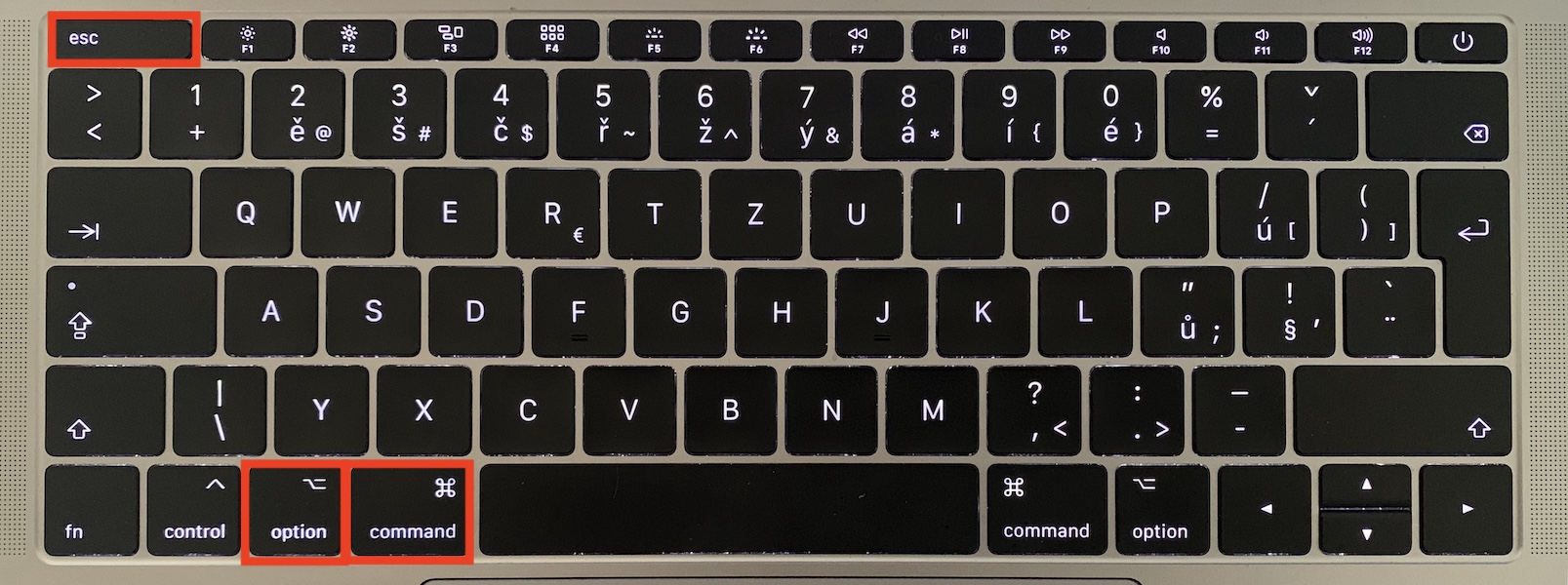
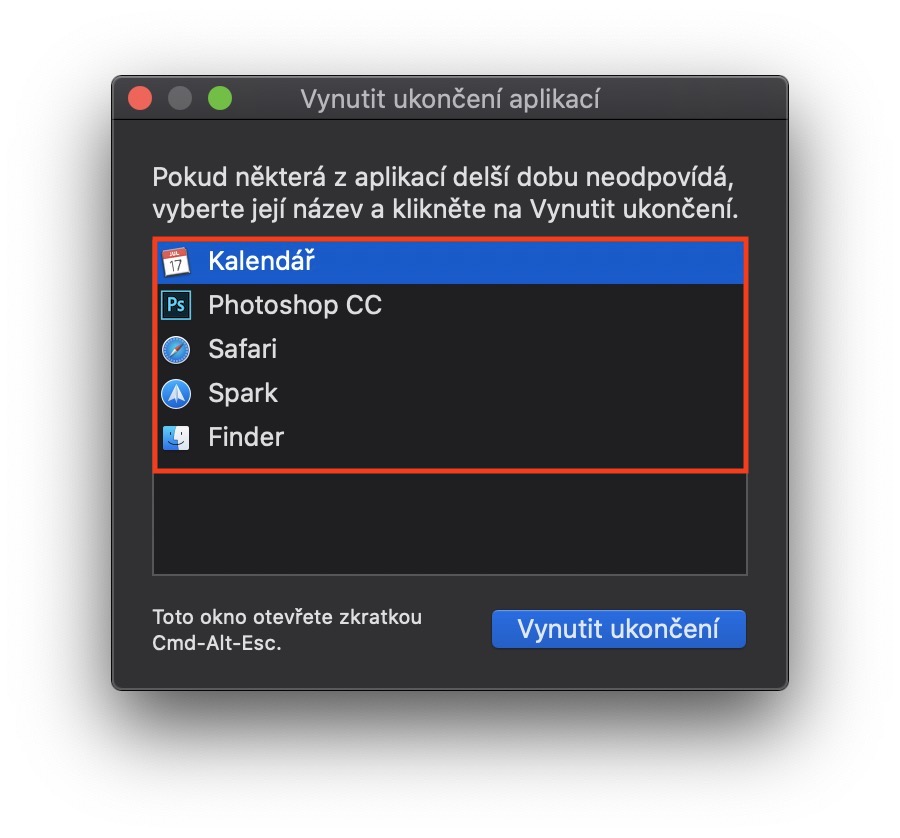
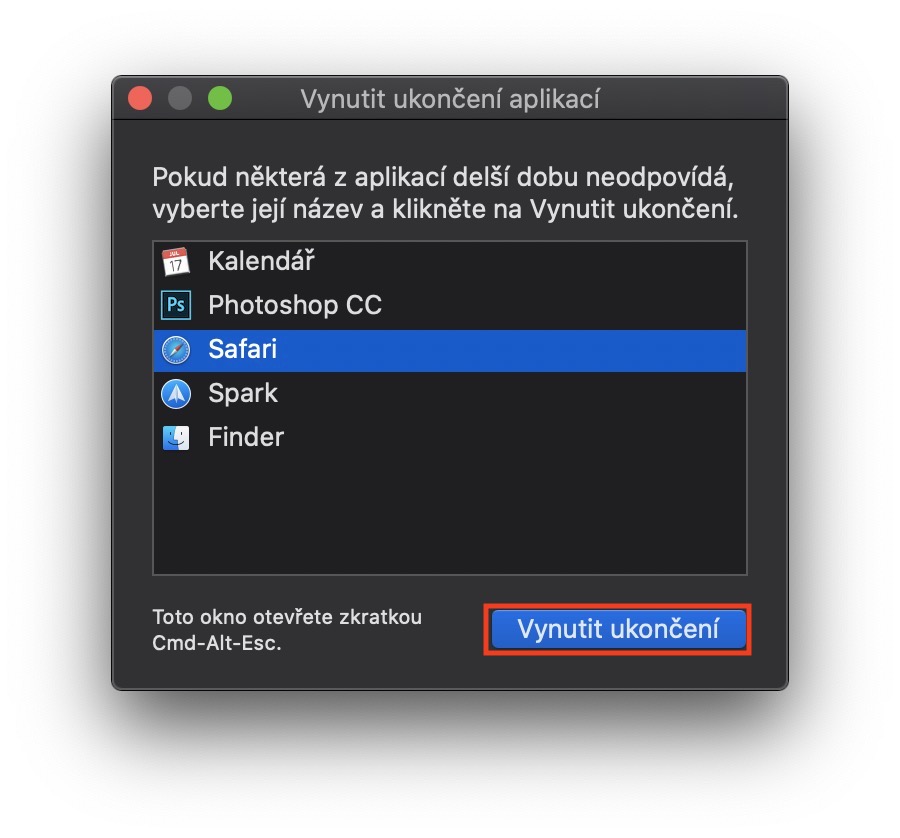



Som musel pozriet na datum vydania clanku, lebo tie silne slovne spojenia prinutili zapojit pamat do procesu spominania…vypnutie aplikacie trva na Windowse niekolko minut??? Autor by si mal nainstalovat windows 10, je rok 2019, nemal by pisat bludy a zavadzat citstelov. Ste IT novinari, nie bulvar..mali by ste sa riadit logikou a faktami, nie dojmamy…
kromě macOS používám samozřejmě i počítač s poslední verzí Windows 10 a když se zde nějaká aplikace zasekne, tak i nyní občas trvá několik dlouhých sekund a ne-li minut, dokud se ji nepodaří vynuceně vypnout :)